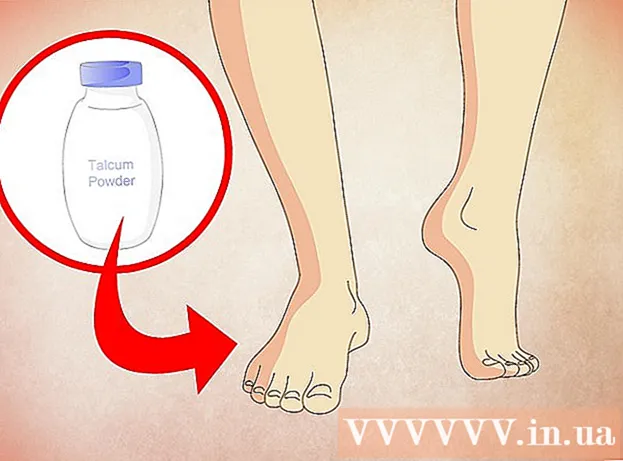लेखक:
Peter Berry
निर्मितीची तारीख:
20 जुलै 2021
अद्यतन तारीख:
1 जुलै 2024

सामग्री
आपल्याला YouTube मध्ये साइन इन करण्यासाठी Google खात्याची आवश्यकता आहे. तथापि, ज्यांच्याकडे आधीपासून ईमेल खाते आहे (किंवा Gmail खाते वापरू इच्छित नाही), ते Gmail व्यतिरिक्त पत्ता वापरुन Google खाते तयार करू शकतात. आपल्याला वेब ब्राउझरमधून जीमेलशिवाय Google च्या साइन अप (जीमेलशिवाय साइन अप) पृष्ठास भेट देणे आणि माहिती भरणे आवश्यक आहे (जीमेलशिवाय Google खाते तयार करण्यासाठी मोबाइल अॅपला हा पर्याय नाही, परंतु आपण आपल्या फोनचा ब्राउझर वापरून त्यात प्रवेश करू शकता). लक्षात ठेवा आपण खात्यात साइन अप न करता व्हिडिओ शोध आणि व्हिडिओ पाहू आणि अन्य YouTube कार्यांचा फायदा घेऊ शकता.
पायर्या
पद्धत 1 पैकी 1: Gmail शिवाय Google खाते तयार करा
प्रवेश https://accounts.google.com/SignUpWithoutGmail. खाते तयार करण्यासाठी आपल्याला माहिती पृष्ठावर नेले जाईल. ईमेल इनपुट फील्डमध्ये नियमित नोंदणी पृष्ठावरील अस्पष्ट प्रदर्शित "@ gmail.com" होणार नाही.
- “सदस्यता घ्या” वर नेण्यासाठी नियमित साइन-अप पृष्ठावरील वापरकर्तानाव फील्डच्या खाली “मी माझा ईमेल पत्ता वापरण्यास प्राधान्य देतो” लिंकवर क्लिक करू शकता. Gmail आवश्यक आहे ”(Gmail शिवाय साइन अप करा).

नवीन खाते तयार पृष्ठावरील माहिती पूर्ण करा. आपण नाव आणि आडनाव, ईमेल पत्ता (जीमेल व्यतिरिक्त), संकेतशब्द, जन्मतारीख आणि फोन नंबर प्रदान करणे आवश्यक आहे.- फोन नंबर सुरक्षितता आणि खाते पुनर्प्राप्तीसाठी वापरले जातात.
“पुढील चरण” क्लिक करा. आपण वैध माहिती प्रविष्ट केली असल्यास, एक “गोपनीयता आणि अटी” विंडो दिसेल.
- एखाद्या विशिष्ट शाळेसाठी माहिती वैध नसल्यास आपणास सूचित केले जाईल आणि पुढे जाऊ शकणार नाही.

पृष्ठाच्या तळाशी खाली स्क्रोल करा आणि "मी सहमत आहे" (मी सहमत आहे) वर क्लिक करा. आपण अटी पूर्ण करेपर्यंत "सहमत आहे" बटण प्रदर्शित केले जाणार नाही. एकदा क्लिक केल्यावर आपल्याला नवीन पृष्ठावर आणले जाईल आणि सत्यापन ईमेल पाठविला जाईल.
"आता सत्यापित करा" क्लिक करा. आपण नोंदणीसाठी वापरत असलेल्या ईमेल पत्त्यावर लॉगिनसह ही एक छोटी विंडो उघडेल.
- आपण थेट ईमेलवर देखील जाऊ शकता आणि सत्यापन ईमेलमधील दुव्यावर क्लिक करू शकता.

आपल्या नोंदणीकृत ईमेल पत्त्यासह साइन इन करा. आपला ईमेल पत्ता आणि संकेतशब्द प्रविष्ट करा आणि “सुरू ठेवा” (पुढील) वर क्लिक करा. आपले Google खाते सत्यापित केले जाईल आणि वापरण्यासाठी तयार असेल.
प्रवेश https://www.youtube.com/.
आपल्या नवीन Google खात्यात साइन इन करा. वरच्या उजव्या कोपर्यातील “साइन इन” वर क्लिक करा आणि आपला ईमेल पत्ता / संकेतशब्द प्रविष्ट करा.
- आपण सत्यापन करताना साइन इन केले असल्यास, आपण लॉगिन चरण वगळू शकता.
आपल्या खात्यासाठी वैशिष्ट्ये पहा. YouTube खात्यासह आपण आता अशी वैशिष्ट्ये वापरू शकता ज्यांना पूर्वी परवानगी नव्हती. आपण यूट्यूबवर करू शकता अशा काही क्रियेत आता समाविष्ट आहे:
- व्हिडिओ अपलोड करा
- चॅनेलची सदस्यता घ्या
- व्हिडिओवर टिप्पणी द्या
- आपल्या आवडीच्या प्लेलिस्ट तयार करा
पद्धत 2 पैकी 2: खाते विना YouTube वापरा
व्हिडिओ शोधा आणि पहा. आपण एखादे खाते तयार करणे टाळायचे असल्यास, आपण आपल्यास सादर केलेल्या शोध बार आणि व्हिडिओ सूचीचा वापर करुन आपण YouTube सामग्री पाहू आणि शोधू शकता.
- आपल्याला फोन अॅपवर व्हिडिओ पाहण्यासाठी / शोधण्यासाठी Google खात्याची देखील आवश्यकता नाही.
- वय सत्यापन आपल्या Google खात्यात जन्म तारखेपासून केले जाते; म्हणूनच, वय प्रतिबंधांसह व्हिडिओ पाहण्यासाठी आपल्यास Google खात्याची आवश्यकता आहे.
गेम थेट प्रवाह पहा https://gaming.youtube.com/. थेट गेम आणि गेमशी संबंधित बातम्या पाहण्यासाठी आपण YouTube ची गेम सेवा वापरू शकता.
- आपल्यास चॅनेल करण्यासाठी आणि चॅनेलचे अनुसरण करण्यासाठी आपल्यास खात्याची आवश्यकता आहे.
मित्रांसह व्हिडिओ सामायिक करा. आपल्याला आपला व्हिडिओ सामायिक करण्यास मदत करण्यासाठी सोशल मीडिया साइटवरील एकाधिक दुव्यांसह मेनू उघडण्यासाठी व्हिडिओ खाली असलेल्या "सदस्यता घ्या" बटणाखालील "सामायिक करा" बटणावर क्लिक करा. सोपा मार्ग.
- मोबाइल डिव्हाइसवर, पर्याय पाहताना व्हिडिओ टॅप करा आणि आपल्याला व्हिडिओ सामायिक करण्यास अनुमती देणारे पर्याय मेनू उघडण्यासाठी वरील उजव्या कोपर्यात “सामायिक” चिन्ह (वक्र बाण) टॅप करा.
- टाइमलाइनसह URL पथात "# टी" जोडून आपण व्हिडिओमध्ये विशिष्ट टाइमलाइनकडे जाऊ शकता. उदाहरणः “# टी = १ मी s० से” आपल्याला व्हिडिओच्या १ मिनिटात घेऊन जाईल.
व्हिडिओ टीव्हीवर पहा. एचडीएमआय वापरुन संगणकावर कनेक्ट होताना किंवा टीव्हीशी कनेक्ट करताना आपण टीव्ही आवृत्तीसह वेबसाइट वापरू शकता. आपल्याकडे क्रोमकास्ट असल्यास आपण व्हिडिओच्या वरच्या उजव्या कोपर्यात “कास्ट” चिन्ह (रेडिओ लाटांसह स्क्रीन) टॅप करून थेट आपल्या मोबाइल डिव्हाइसवरून व्हिडिओ प्रवाहित करू शकता. जाहिरात
सल्ला
- आपण आपल्या खात्याच्या विस्ताराचा फायदा घेऊ इच्छित असल्यास आपण यापुढे वापरत नसलेला ईमेल वापरुन आपण नेहमीच एक Google खाते तयार करू शकता परंतु विद्यमान ईमेल पत्त्यासह ते संबद्ध करू इच्छित नाही.